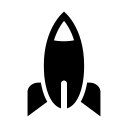みなさまこんにちは。最近服装をおかっぱボーダースキニー女から、おかっぱボタン多すぎ真っ黒カーデスキニー女にシフトチェンジしたネクストシステム広報担当の田中です。なんとなくパンチが弱くてもうちょっと何か欲しいなと悩んでます。
さてこの連載では、
弊社のサービスの『Kinesys(キネシス)』の1コンテンツ『Virual Fashion(バーチャルファッション)』の機能を、
「一番ステキな状態で設置いただきたい!」
という思いを胸に、4つに段階を分けて詳しくご説明をしています。
前回はこの中から管理アプリ設定時のコツをお届けしました。
Kinesysでは『管理アプリ』と『表示アプリ』とアプリがわかれています。主に管理画面で大まかな設定をするのですが、表示アプリの方で一度実際に仮想試着をしながらサイズや位置調整をするとさらにステキな試着体験が可能です。
そこで今回は管理アプリ設定の次のステップである表示アプリでの調整について使用方法やコツをお届けしたいと思います。
導入をご検討されている方、導入がお決まりの方のご参考になれば幸いです。
もくじ
Virtual Fashion(バーチャルファッション)とは?
本題に入る前に、
そもそもVirtual Fashion(バーチャルファッション)ってなんぞ???
という方ののために、まずはこちらをご覧ください。
なんとなくわかりましたでしょうか?
Virtual Fashionとは、進化型ARサイネージシステム『Kinesys』に導入されている機能の1つでリアルタイムでのバーチャル試着が可能です。
試着するのに時間がかかるドレスや着物のイベント会場や、ショッピングモールのキッズスペースなど、さまざまな場所でご利用いただいています。
詳しくは下記でまとめてます。
■Kinesys WEBサイト
■Virtual Fashion 2.5D WEBサイト
表示アプリの操作方法
①表示アプリを起動する。
管理アプリでの設定を済ませたのち、表示アプリをダブルクリックで起動してみましょう。
するとあらかじめ設定されていたVirtual Fashionのコンテンツが表示されます。
また、本記事でご紹介する設定をしている間にシーンが変わってしまう可能性があります。
そのため管理アプリで1シーンにつき表示される時間を長めに設定しておくことをオススメします。
設定方法は管理アプリ設定編手順の9番をご参照ください。
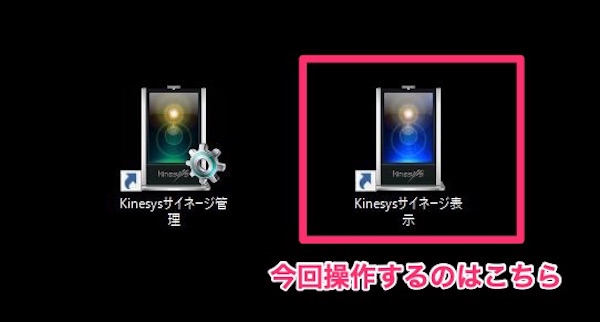
②キーボード操作で試着しながら服を調整する。
実際に仮想試着をしてみると「思ったより小さかった」「右に偏っていた」など微修正が必要な場合があります。
このような場合キーボード操作で簡単に設定を微調整することが可能です。
設定する際は「試着をする人」と、「設定をする人」で分担して作業すると設定しやすいのでオススメです。
[K]+[R]で服の拡大
[K]キーを押しながら、[R]キーを押すことで服の拡大が可能です。
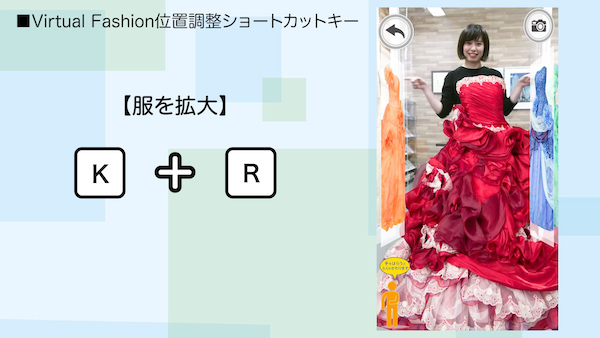
[K]+[F]で服を縮小
[K]キーを押しながら、[F]キーを押すことで服の縮小が可能です。

[K]+[A]で服を左に移動
[K]キーを押しながら、[A]キーを押すことで服を左に動かせます。
拡大や縮小に比べて微修正が効くように動く幅を小さくしてあるため、[K]と[A]を長押しすると調整しやすいです。

[K]+[D]で服を右に移動
[K]キーを押しながら、[D]キーを押すことで服を右に動かせます。
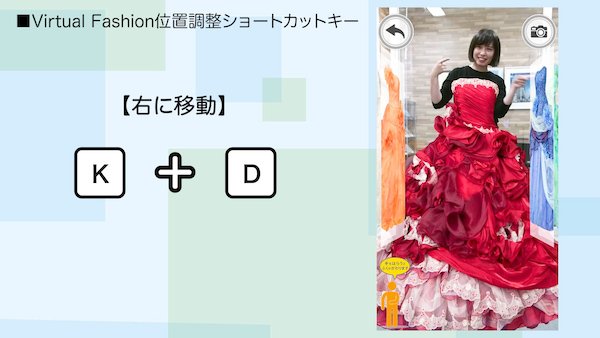
[K]+[S]で服を下に移動
[K]キーを押しながら、[S]キーを押すことで服を下に動かせます。
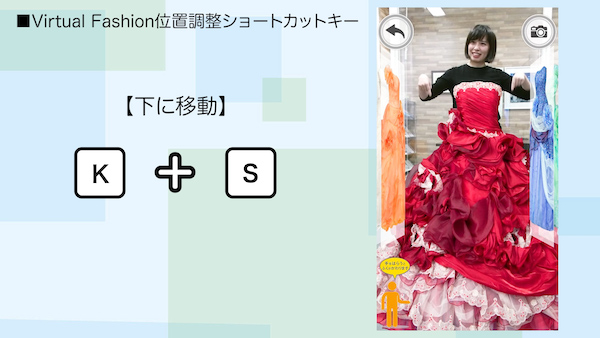
[K]+[W]で服を上に移動
[K]キーを押しながら、[W]キーを押すことで服を上に動かせます。

③[Fn]+[F2]もしくは[F2]のみで設定を保存する。
[Fn]キーを押しながら、[F2]キー、もしくは[F2]キーのみ押すことで設定を保存できます。
設定中に、間違えて別のドレスに切り替えてしまうことがあるため、拡大したら保存、右に動かしたら保存というように、こまめな保存をオススメします。

④Virtual Fashionを稼働する。
設定が終わったらVirtual Fashion稼働スタートです。
手順①で1シーンの表示時間を長めに設定した方は、管理アプリを再度開き時間を設定してから、表示アプリを開いてVirtual Fashionを稼働させてください。
まとめ
ARサイネージ『Kinesys(キネシス)』の1コンテンツ『Virtual Fashion 2.0(バーチャルファッション)』をもっと素敵にご利用いただく方法を全4回に渡ってまとめてみました。
これできっとあなたはバーチャルファッションマスター!
・・・とはまだいえません!!
今までご紹介した内容は基礎編でございます。
まだまだ本システムを素敵に使っていただくためにご紹介したいテクニックが!
というわけで、今後も引き続き素敵なバーチャルファッションライフのお役に立てる豆知識をお送りします。
なお、今回の表示アプリでの設定はYouTubeで公開しています。
動画の方がわかりやすいという方はこちらもご確認ください。
Kinesys(Virtual Fashion)へのお問い合わせはこちら!